ppt怎么快速去掉图片背景色?ppt中插入的图片有白色背景,想要让白色的背景变透明,该怎么操作呢?下面我们就来看看ppt图片背景变透明的教程,需要的朋友可以参考下
ppt中可以简单的处理图片,该怎么让图片的背景变透明呢?下面我们就来看看详细的教程。
- 软件名称:
- office 2016官网下载地址 office2016破解版下载
- 软件大小:
- 更新时间:
- 2015-01-23立即下载
1、本人用的是2016版本的PowerPoint,在此演示给大家。如图所示,我们需要将校徽插入这个圆形中
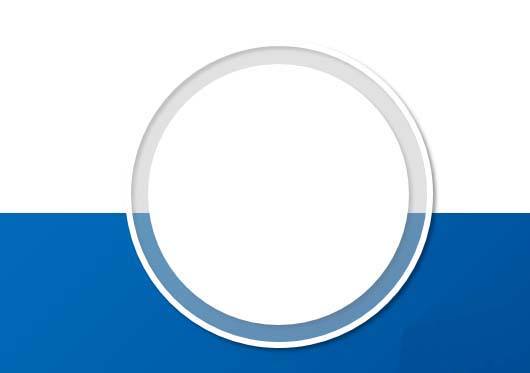
2、按一般的做法,我们拖动图片进行ppt页面,如图所示

3、选中图片后,我们点击页面如图所示的格式
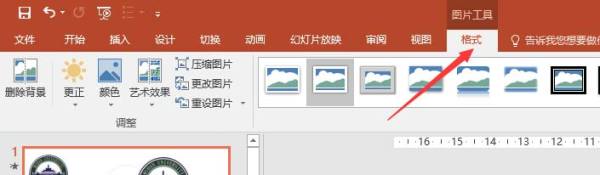
4、在页面右上角有剪裁,我们选择裁剪——裁剪形状为

5、可以看到,基本形状中有圆形选项,我们点击它

6、然后我们即可看到图片的白边已经去除,圆形logo已经裁剪出来了,这步都是自动完成的,不用我们手动操作

7、我们将圆形logo拖动进去,效果还是很不错的

相关推荐:
以上就是ppt怎么快速去掉图片背景色? ppt图片背景变透明的教程的详细内容,更多请关注0133技术站其它相关文章!








